, hvide eller farvede prikker , der ødelægger din visuelle oplevelse? Disse kan være døde eller fastsiddende pixels , defekter, der kan påvirke kvaliteten og levetiden på din skærm. Heldigvis findes der løsninger til at reparere eller forhindre dem.
I denne artikel vil vi forklare dig, hvad døde eller fastsiddende pixels er, hvordan du opdager dem, og hvordan du løser dem.
Hvad er en død eller fastsiddende pixel på en pc-skærm?
En pixel er et element, der udgør det billede, der vises på din pc-skærm . Hver pixel består af tre underpixel farvet rød, grøn og blå, som tændes eller slukkes for at producere en bestemt nuance . En pc-skærm kan indeholde millioner af pixels , som styres af et elektronisk kort .
En død eller fast pixel er en pixel, der ikke fungerer korrekt. Han kan være:
- Død : den lyser slet ikke, uanset hvilket signal det elektroniske kort sender. Det vises som en sort prik på skærmen.
- Blokeret : den forbliver tændt permanent , uanset signalet fra det elektroniske kort. Det vises som en hvid eller farvet prik på skærmen.
- Hot : den forbliver konstant tændt med en fast farve , uanset signalet sendt af det elektroniske kort. Det vises som en rød, grøn eller blå prik på skærmen.

Døde eller fastsiddende pixels er normalt forårsaget af fabrikationsfejl eller skader forårsaget af stød , ridser , elektriske overspændinger eller langvarig brug af skærmen .
Hvad er årsagerne til og konsekvenserne af defekte pixels?
Mulige faktorer omfatter:
- Skærmkvalitet : nogle skærme er mere tilbøjelige til at få defekte pixels end andre, afhængigt af den anvendte teknologi (LCD, LED, OLED osv.), fremstillingsprocessen og producentens kvalitetskontrol.
- Transport og opbevaring : skærmen kan blive udsat for stød, vibrationer, variationer i temperatur eller fugtighed, hvilket kan beskadige pixels eller stik.
- Installation og tilslutning : Skærmen kan være forkert installeret, forkert fastgjort eller forkert tilsluttet, hvilket kan forårsage kortslutninger eller elektromagnetisk interferens, der kan påvirke pixels.
- Brug og vedligeholdelse : skærmen kan blive udsat for varmekilder, lys eller støv, som kan ændre pixels. Det kan også rengøres med uegnede eller alt for aggressive produkter, som kan ridse eller korrodere pixels.
Konsekvenserne af døde eller fastsiddende pixels afhænger af antallet, størrelsen og placeringen af de defekte pixels. De kan være:
- Ubetydelig : Hvis de defekte pixels er få i antal, små og placeret i hjørnerne eller kanterne af skærmen, kan de gå ubemærket hen eller ikke hindre udsynet.
- Irriterende : Hvis de defekte pixels er flere, større eller placeret i midten af skærmen, kan de forstyrre læsning, visning eller spil.
- Uacceptabelt : Hvis defekte pixels er for mange, for store eller for synlige, kan de gøre skærmen ubrugelig eller uskøn.

Hvordan registrerer du døde eller blokerede pixels på din skærm?
For at registrere døde eller blokerede pixels på din pc-skærm er der flere metoder:
- Den visuelle metode : den består i omhyggeligt at observere din skærm ved at vise forskellige farver (sort, hvid, rød, grøn, blå) for at identificere pixels, som ikke ændrer farve, eller som forbliver slukket. Du kan bruge websteder eller software, der tilbyder pixeltest, såsom Dead Pixel Test eller Dead Pixel Locator.
- Den taktile metode : den består i at føre fingeren hen over skærmen , trykke let for at mærke de pixels, der trykkes eller modstår. Denne metode anbefales ikke, da den kan beskadige skærmen eller efterlade fingeraftryk.
- Den fotografiske metode : den består i at tage et billede af din skærm med et digitalkamera eller en smartphone i makrotilstand og i høj opløsning og derefter zoome ind på billedet for at identificere defekte pixels. Denne metode er ikke særlig pålidelig, fordi den kan blive påvirket af kamerakvalitet, lysstyrkeindstilling eller lysreflektion.
Denne artikel kan muligvis interessere dig : PC-skærm, der slukker og tænder: hvordan løser man dette problem?
Hvordan reparerer man døde eller fastsiddende pixels på en pc-skærm?
Hvis du har fundet døde eller fastsiddende pixels på din pc-skærm, skal du ikke gå i panik. Der er løsninger til at reparere eller afbøde dem. Du skal dog vide, at disse løsninger ikke er 100 % garanterede, og at de kan indebære risici for din skærm. Det er derfor tilrådeligt at bruge dem med forsigtighed og på egen risiko.
Den manuelle metode: påfør tryk på den defekte pixel
Denne metode involverer at forsøge at genaktivere den defekte pixel ved at trykke på den med en spids, men ikke skarp genstand, såsom en kuglepen, viskelæder eller vatpind. Her er de trin, du skal følge:
- Sluk for din pc-skærm , og tag stikket ud af stikkontakten.
- Læg et stykke papir eller klud over den defekte pixel for at undgå at ridse skærmen.
- Tag den skarpe genstand og tryk forsigtigt, men bestemt på den defekte pixel i et par sekunder.
- Slip trykket og tænd din pc-skærm igen .
- Tjek, om den defekte pixel er forsvundet eller ændret farve. Hvis ikke, gentag operationen flere gange, hvilket øger trykket og varigheden.
Denne metode kan fungere for fastsiddende eller varme pixels, men ikke for døde pixels. Det kan også beskadige skærmen, hvis trykket er for stærkt eller for langt.
Softwaremetoden: Brug af et pixelreparationsværktøj
Denne metode involverer brug af et pixelreparationsværktøj , som er et websted eller en software , der viser lyse og skiftende farver på pc-skærmen, med det formål at stimulere den defekte pixel og få den til at vende tilbage til normalen. Her er nogle eksempler på pixel reparationsværktøjer:
- JScreenFix : et effektivt og gratis onlineværktøj , som viser et blinkende område, som du kan flytte hen over den defekte pixel. Bare lad værktøjet køre i cirka 10 minutter for at prøve at reparere pixlen.
- Pixel Réa : en bærbar software til Windows , som viser et farvet vindue, som du kan ændre størrelsen på og placere på den defekte pixel. Klik blot på knappen " Reparer " og lad softwaren køre i cirka 15 minutter for at prøve at reparere pixlen.
- Filehorse Pixel Repair : software til Windows , som registrerer og reparerer fastsiddende pixels. Du skal blot starte softwaren, vælge " Detect " eller " Repair "-tilstand og følge instruktionerne på skærmen.
- Aurelitec PixelHealer : software til Windows , som retter døde, fastlåste eller varme pixels. Du skal blot starte softwaren, vælge størrelsen og farven på det område, der skal behandles, og placere det på den defekte pixel. Du skal derefter klikke på knappen " Start at blinke " og lade softwaren køre i cirka en time for at prøve at reparere pixlen.
- Dead Pixel Buddy : software til Windows , som lokaliserer og fjerner døde pixels. Du skal blot starte softwaren, vælge en baggrundsfarve og holde musen over skærmen for at se døde pixels. Du skal derefter klikke på knappen " Fix " og lade softwaren køre i et par minutter for at prøve at reparere pixels.
Denne metode kan fungere for fastsiddende eller varme pixels, men ikke for døde pixels. Det kan også forårsage hovedpine eller anfald hos nogle mennesker, der er følsomme over for blinkende lys.
Hardwaremetoden: skift skærm eller ring til en professionel
Denne metode involverer at udskifte pc-skærmen eller tage den til en professionel , der kan reparere eller ændre den. Det er den sikreste og mest effektive metode, men også den dyreste og mest komplekse.
Du kan også tjekke garantien på din pc-skærm, da nogle producenter tilbyder en garanti mod defekte pixels. Kontakt producentens kundeservice for at anmode om en gratis udskiftning eller reparation af din skærm.
Skift eller reparer din pc-skærm :
- Hvis du selv skifter din pc-skærm , skal du købe en ny skærm, der er kompatibel med din computer, og montere den korrekt.
- Hvis du overlader din skærm til en professionel , vil de reparere eller ændre den afhængigt af den diagnose, de har foretaget. Anmod under alle omstændigheder om en faktura og garanti for din nye skærm.
Ofte stillede spørgsmål
Hvordan forhindrer du udseendet af døde eller blokerede pixels på din pc-skærm?
For at undgå at skulle reparere døde eller fastsiddende pixels på din pc-skærm, er det bedst at forhindre deres udseende ved at følge nogle gode fremgangsmåder.
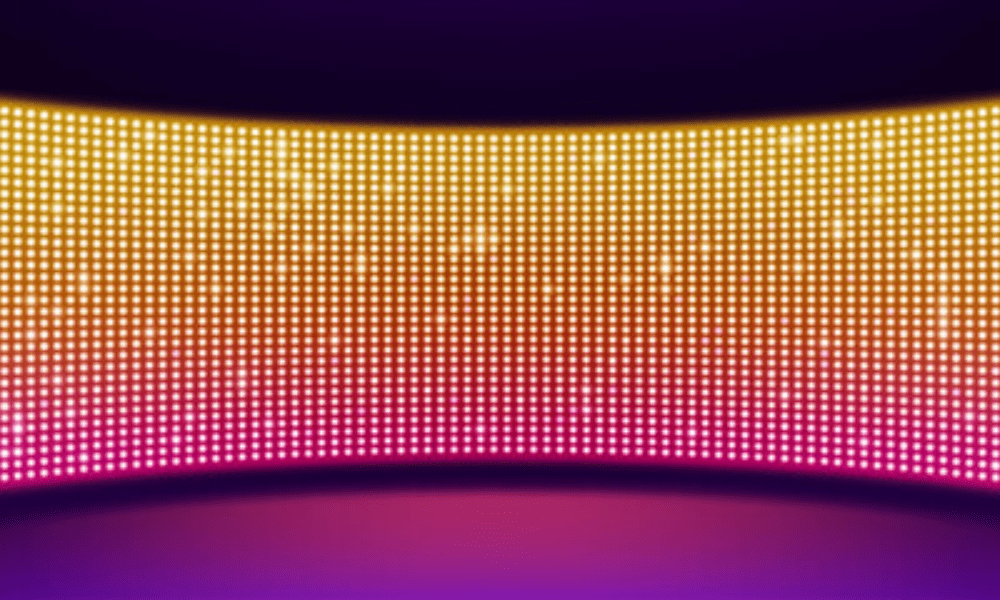
Her er nogle tips til at passe på din pc-skærm:
- Vælg en kvalitetsskærm og tjek producentens garanti : før du køber en pc-skærm, skal du finde ud af skærmens kvalitet og pålidelighed ved at konsultere brugeranmeldelser eller eksperttests. Tjek også producentens garanti mod defekte pixels, som kan variere mellem mærker og modeller.
- Beskyt din skærm mod stød og ridser : under transport, opbevaring eller brug af din pc-skærm, undgå at udsætte den for stød, vibrationer, tryk eller friktion, som kan beskadige pixels eller stik. Brug et cover eller en beskyttelsesfilm til at beskytte din skærm mod ridser eller støv.
- Undgå at lade din skærm være tændt for længe eller vise stillbilleder : Når du ikke bruger din pc-skærm, skal du slukke den eller sætte den på vågeblus for at undgå overophedning eller træthed. Undgå også at vise stillbilleder for længe, dette kan forårsage spøgelser eller brænde på din skærm.
- Brug en pauseskærm eller aktiver dvale : Hvis du skal lade din pc-skærm være tændt i længere tid, skal du bruge en pauseskærm eller aktivere slumretilstand på din computer for regelmæssigt at ændre det billede, der vises på skærmen, og undgå blokerede pixels.
- Rengør din skærm regelmæssigt med en blød, fugtig klud : For at fjerne støv, fingeraftryk eller pletter, der kan samle sig på din pc-skærm, skal du rengøre den regelmæssigt med en blød, fugtig klud uden at bruge kemikalier eller slibemidler, der kan ridse eller korrodere pixels.
Læs også : Skal du vælge et VA-panel til en pc-skærm?
Hvad er garantien for nul døde pixel?
Zero dead pixel garantien er en garanti, der tilbydes af visse pc-skærmsproducenter, som forpligter sig til at udskifte eller reparere skærmen gratis, hvis den har mindst én død pixel ved levering. Denne garanti kan være tidsbegrænset eller underlagt særlige betingelser.



